
素材ラボ
イラストレーターで3D文字を作成の手順・使い方
手順・使い方の説明文
皆様こんにちは。今回もイラストレーターの3D文字についてです。
「イラストレーターで文字を作成する方法」を手順・使い方でご紹介させて頂きました。そのを理解して頂いた方にはすごく簡単にできますので、「イラストレーターで文字を作成する方法」をお読みになってない方は、まず「「イラストレーターで文字を作成する方法」を読んでください。3D文字はよく拝見しますが、意外と簡単に作成できます。これを読まれた方は、「ほんとに簡単だね」と共感して頂けると思います。基礎ですが、この基礎さえ押さえれば、後は自己流で色々なアレンジできますので是非読んでください。とは言っても余裕です。そして簡単です。ご心配なく手順通りに進んで行ってください。絶対に出来ます。
手順1
-

- まずは文字ツールから3Dと打ちます。
手順2
-

- 3Dの文字を選択します。
手順3
-
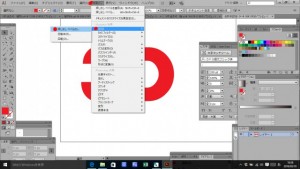
- 画像の効果→3D→押し出しベベルを押してください。
手順4
-

- 画面のような「3D押し出し・ベベルオプション」が表示されます。△は角度等を調整します。赤丸は、押し出しの奥行きを決める数値となります。実際に入力して頂いたらご理解頂けると思いますのでやってみてください。
手順5
-
- 最後にOKをおして完成です。簡単ですね。お疲れ様でした。
Copyright (c) 2025 素材ラボ ALL RIGHTS RESERVED.